همانطور که در شکل 8-50 نشان داده شده است، این عملیات یک شبکه مثلثی بدون ساختار روی مرزها به صورت سه بعدی و دامنه ها به صورت دو بعدی ایجاد می کند . عملیات Free Triangular همچنین میتواند برای باز کردن سطوح مشهای سطح وارداتی به صورت سه بعدی استفاده شود.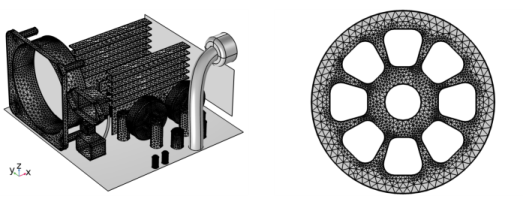
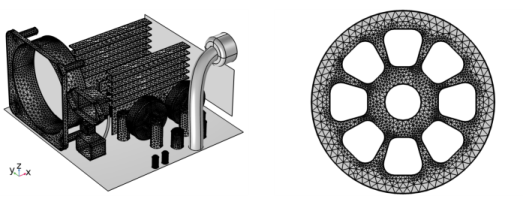
شکل 8-50: از Free Triangular برای ایجاد مش های مثلثی بدون ساختار روی صورت ها به صورت سه بعدی (چپ) و روی دامنه ها به صورت دو بعدی (راست) استفاده کنید.
میتوانید تعداد، اندازه، توزیع و اصلاح عناصر را با استفاده از زیرگرههای Size ، Size Expression ، Distribution و Corner Refinement کنترل کنید (فقط زیرگرههای Size و Distribution برای نهایی کردن مش در دسترس هستند ).
برای مش که مدل هندسی خود را تعریف می کند، از Free Triangular برای Remesh کردن یک یا چند وجه استفاده کنید. این عملیات مرزهای انتخاب شده را از مش جدا می کند، یک هندسه از مش جدا شده ایجاد می کند، هندسه را مش بندی می کند، و سپس مش تولید شده جدید را روی مش وارداتی اصلی کپی می کند. این عملیات دارای پیامدهای عملی زیر است:
|
•
|
لبه های خارجی انتخاب بدون تغییر نگه داشته می شوند، در حالی که لبه های داخلی مجدداً مشبک می شوند.
|
|
•
|
قبل از ایجاد یک هندسه، مش طبق تنظیمات در بخش پیش پردازش مش در زیر ساده می شود.
|
|
•
|
اگر دوباره مش کردن ناموفق باشد، پیام خطا ممکن است به مشکلی در ایجاد هندسه از مش اشاره داشته باشد.
|
|
|
فقط مش های سطحی با المان های مرتبه اول می توانند دوباره مش شوند. برای وارد کردن فقط عناصر مرزی، کادر چک واردات عناصر دامنه را در گره مش Import پاک کنید. برای نادیده گرفتن داده های مش مرتبه دوم، کادر انتخاب Import as linear را انتخاب کنید. برای اطلاعات بیشتر وارد کردن مش ها را ببینید.
|
|
|
برای کسب اطلاعات بیشتر در مورد مش هایی که مدل هندسی خود را تعریف می کنند، به گره مش مراجعه کنید .
|
برای ایجاد یک شبکه مثلثی بدون ساختار، یک یا چند مرز (3D) یا دامنه (2D) را در Graphics انتخاب کنید ، سپس:
|
•
|
در پنجره Graphics کلیک راست کرده و Free Triangular (
|
|
•
|
در نوار ابزار Mesh ، Free Triangular را از منوی Boundary
|
|
•
|
روی گره مش کلیک راست کرده و Free Triangular (
|
سپس با استفاده از بخش های زیر، ویژگی های عملیات مش بندی مثلثی را وارد کنید:
انتخاب موجودیت
مرزها (3D) یا دامنه ها (2D) را که می خواهید یک شبکه مثلثی بدون ساختار ایجاد کنید، تعریف کنید. سطح هندسه را از لیست سطح موجودیت هندسی انتخاب کنید:
|
•
|
Remaining را انتخاب کنید تا مش مثلثی بدون ساختار را برای دامنه های باقیمانده و غیر مشبک مشخص کنید.
|
|
•
|
Entire geometry را انتخاب کنید تا یک شبکه مثلثی بدون ساختار در کل هندسه ایجاد شود.
|
|
•
|
Boundary (3D) یا Domain (2D) را انتخاب کنید تا موجودیت های هندسی را مشخص کنید که می خواهید یک شبکه مثلثی بدون ساختار برای آنها ایجاد کنید. برای انتخاب مرزها یا دامنهها در پنجره گرافیک دستی را در لیست انتخاب انتخاب کنید، یک انتخاب با نام را برای ارجاع به انتخابی که قبلاً تعریف شده است انتخاب کنید، یا همه مرزها (3D) یا همه دامنهها (2D) را برای انتخاب همه موجودیتها انتخاب کنید.
|
برای مش های وارد شده به صورت سه بعدی، گزینه های موجود در لیست سطح نهاد هندسه دستی و همه مرزها هستند.
هندسه مقیاس
برای مقیاس بندی هندسه در طول عملیات مش بندی، مقیاس x ، مقیاس y و z را در سه بعدی به اعداد واقعی مثبت تغییر دهید، همانطور که در شکل 8-51 نشان داده شده است. اگر هر یک از فاکتورهای مقیاس برابر با یک (1) نباشد، نرم افزار قبل از مش بندی، هندسه را در آن جهت ها مقیاس می کند. پس از مش بندی، هندسه و مش را به اندازه اصلی باز می گرداند.
فاکتورهای مقیاس تولید مشهایی را که ناهمسانگرد هستند امکانپذیر میسازد و در صورتی که ژنراتور مش به دلیل هندسه نازک یا نسبتهای بزرگ در هندسه عناصر زیادی ایجاد کند، یکی از جایگزینهای استفاده از آن است (مشهای اول و آخر را در شکل 8-51 مقایسه کنید. ). این را با تغییر پارامتر Resolution of narrow region در ویژگی Mesh Size مقایسه کنید تا فقط بر اندازه مش در مناطق باریک تأثیر بگذارد. در حالت سه بعدی، استفاده از Collapse Face Regions یا Remove Details را برای حذف نواحی باریک در نظر بگیرید، اگر اینها برای شبیه سازی در دست مهم نیستند.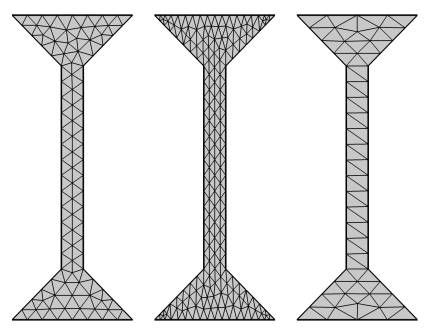
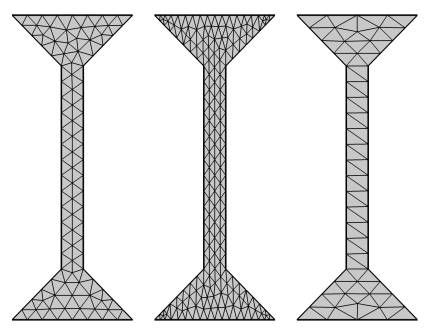
شکل 8-51: سه هندسه ساعت شنی شکل مشبک با شبکه های مثلثی که مش در ناحیه باریک را می توان با مقیاس بندی هندسه در پس زمینه کم و بیش حل کرد. هندسه اول (سمت چپ) مقیاس بندی نشده است. هندسه در وسط با ضریب 2 در جهت x مقیاس بندی شده است. آخرین هندسه (راست) با ضریب 0.5 در جهت x قبل از مش بندی آن و بازگرداندن آن به اندازه اصلی خود مقیاس می شود. توجه داشته باشید که مقیاس بندی بر کل دامنه تأثیر می گذارد، نه تنها ناحیه باریک در وسط.
نهادهای کنترل
|
|
این بخش برای مش هایی که مدل هندسی خود را تعریف می کنند در دسترس نیست.
|
برای هموار کردن انتقال اندازه عنصر در سراسر حذف شده، کادر را انتخاب کنید . کنترل اندازه مش با استفاده از نهادهای کنترل مش . می توانید تعداد تکرارهای هموارسازی را در قسمت Number of iterations مشخص کنید. در قسمت Maximum element depth to process می توانید حداکثر عمق عنصر را برای نقاط مش که باید صاف شوند مشخص کنید.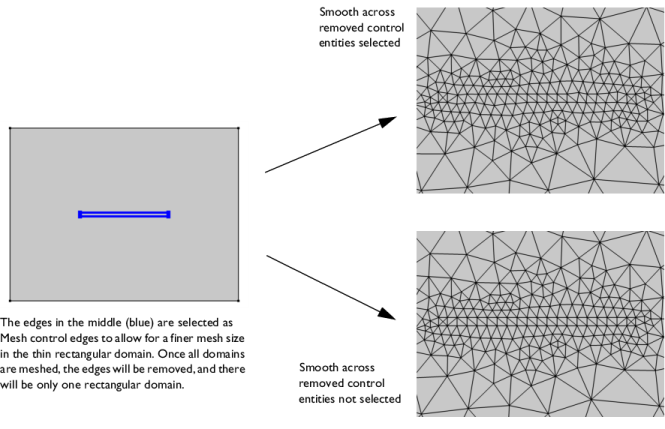
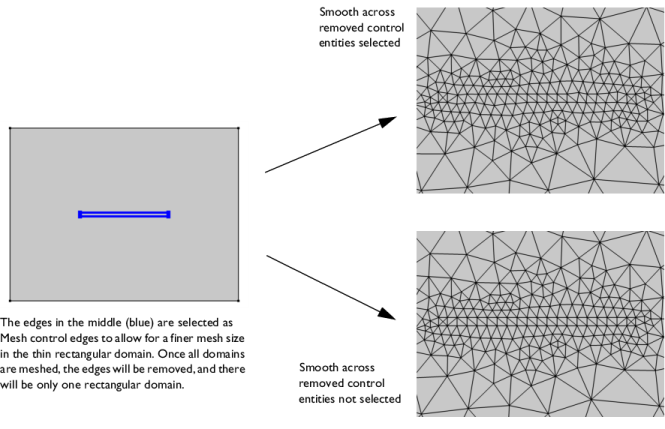
شکل 8-52: مقایسه مشها که در آنها از Smooth در سراسر موجودیتهای کنترل حذف شده استفاده شده است در مقابل موارد استفاده نشده. با انتخاب گزینه Smooth seranserî نهادهای کنترل حذف شده، مششر اندازه مثلث ها را تنظیم می کند تا انتقال نرم تری از عناصر بزرگ به کوچک داشته باشد.
TESSELLATION
در اینجا می توانید روش مثلث بندی مورد استفاده در هنگام ایجاد مش مثلثی را مشخص کنید. Automatic (پیشفرض) را انتخاب کنید تا نرمافزار از روشی استفاده کند که برای هندسه مناسبتر است. Delaunay را برای استفاده از روشی بر اساس الگوریتم Delaunay انتخاب کنید . این منجر به مش با ساختار نامنظم تر می شود. Advancing front را انتخاب کنید تا از روشی بر اساس الگوریتم جلویی پیشرفته استفاده کنید. این منجر به یک مش با ساختار منظم تر می شود.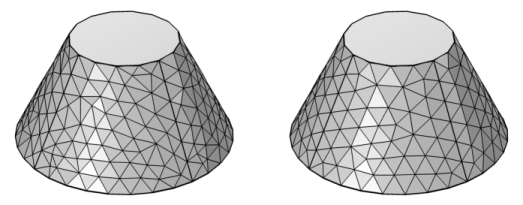
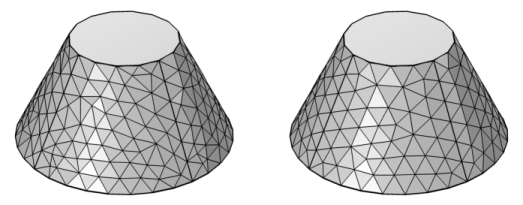
شکل 8-53: مخروطی مشبک شده با مش مثلثی با استفاده از روش های مختلف مثلث بندی. تصویر سمت چپ یک مش ایجاد شده با استفاده از روش Delaunay را نشان می دهد. تصویر سمت راست یک مش ایجاد شده با جلوی Advancing را نشان می دهد.
پیش پردازش مش
|
|
این بخش فقط برای مش هایی موجود است که مدل هندسی خود را تعریف می کنند. برای اطلاعات بیشتر و آموزش های مرتبط به بخش Remeshing Imported Meshes مراجعه کنید.
|
میتوانید بهصورت اختیاری، مش را هنگام مش کردن مجدد چهرهها در مش وارداتی ساده کنید. این سادهسازی میتواند نقصهای کوچکی را که معمولاً در دادههای مش وجود دارد را از اندازهگیریها، مانند توموگرافی حذف کند، و میتواند با حذف عناصر غیر ضروری، روند را تسریع بخشد. چک باکس Simplify mesh به طور پیش فرض برای فعال کردن ساده سازی انتخاب می شود .
تحمل سادهسازی نسبی ( مقدار پیشفرض: 0.01) نسبت به ابعاد کل هندسه است و یک محدودیت کلی برای میزان تغییر مش را مشخص میکند. ضریب حذف نقص (مقدار پیشفرض: 1) نسبت به اندازه ویژگی محلی است، همانطور که توسط الگوریتم تخمین زده میشود، و با محدودیت کلی ترکیب میشود تا محدودیتی برای میزان تغییر مش در یک مکان خاص ایجاد کند. اگر مش حاوی عیب های زیادی است که می خواهید حذف کنید، می توانید سعی کنید مقدار ضریب حذف نقص را افزایش دهید . اگر مش هندسه مورد نظر را با دقت بالا توصیف می کند، ممکن است بخواهید به جای آن این ضریب را کاهش دهید.
|
|
|
|
|
|




